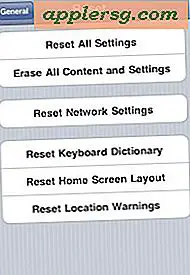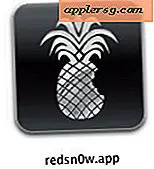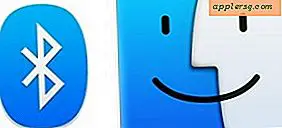Comment effacer manuellement le cache de l'hôte DNS du navigateur Chrome
 Le navigateur Web Google Chrome est assez puissant avec de nombreuses options cachées sous le capot qui sont cachées à l'utilisateur moyen, mais avec un peu de recherche, vous pouvez découvrir une variété de fonctionnalités puissantes qui permettent aux utilisateurs d'effectuer des tâches utiles. Une telle fonctionnalité cachée est la possibilité de vider manuellement le cache d'hôte DNS Chrome du navigateur lui-même, ce qui peut être très utile pour les situations où un utilisateur a modifié les paramètres DNS ou où le système DNS est trop faible, inefficace ou impossible. . Bien que cela puisse être utile pour tout utilisateur travaillant avec DNS, les professionnels du Web et les développeurs devraient trouver cette astuce de compensation DNS spécifique à Chrome pour être particulièrement utile.
Le navigateur Web Google Chrome est assez puissant avec de nombreuses options cachées sous le capot qui sont cachées à l'utilisateur moyen, mais avec un peu de recherche, vous pouvez découvrir une variété de fonctionnalités puissantes qui permettent aux utilisateurs d'effectuer des tâches utiles. Une telle fonctionnalité cachée est la possibilité de vider manuellement le cache d'hôte DNS Chrome du navigateur lui-même, ce qui peut être très utile pour les situations où un utilisateur a modifié les paramètres DNS ou où le système DNS est trop faible, inefficace ou impossible. . Bien que cela puisse être utile pour tout utilisateur travaillant avec DNS, les professionnels du Web et les développeurs devraient trouver cette astuce de compensation DNS spécifique à Chrome pour être particulièrement utile.
Notez que cela n'a rien à voir avec la suppression du cache Web général et de l'historique de Chrome ou la suppression des cookies de Chrome, ceci est spécifiquement axé sur les caches DNS.
Suppression des caches DNS dans le navigateur Google Chrome
Cette astuce de vidage du cache DNS limitée par navigateur est la même dans toutes les versions de Chrome, que ce soit pour Mac OS X, Windows ou Linux.
- À partir du navigateur Google Chrome, appuyez sur Commande + L sur un Mac (ou Ctrl + L sur un PC) pour placer le curseur dans la barre d'URL, puis entrez exactement l'URL suivante:
- Cliquez sur le bouton "Effacer le cache de l'hôte" pour accéder à tous les détails DNS, serveurs de noms, entrées et recherches dans Chrome. Dans la section "Cache du cache de l'hôte", cliquez sur ce bouton pour vider tout le cache DNS. navigateur
chrome://net-internals/#dns

Une fois que le cache DNS Chrome a été supprimé, votre compte d'entrée actif et expiré est réinitialisé et le navigateur a jeté tous les caches DNS. Vous n'avez pas besoin de relancer le navigateur Chrome pour que les modifications prennent effet sur le cache DNS, ce qui le rend un peu moins intrusif (et spécifique au navigateur) par rapport au système de vidage DNS.
Si vous faites cela pour aider à résoudre un serveur ou une URL particulière, essayez de visiter à nouveau l'URL et avec les caches DNS vidés, cela devrait fonctionner correctement.
Encore une fois, cela n'affectera pas les données de navigateur générales dans Chrome, il est limité aux caches DNS contenus dans l'application Chrome. Vous devez effacer les caches Web et l'historique dans Chrome séparément si vous souhaitez simplement supprimer les versions obsolètes d'une page ou d'autres données Web stockées localement.
Chrome offre de nombreuses fonctionnalités qui vont au-delà de ce qui est évident pour l'utilisateur moyen, ce qui en fait l'un des navigateurs web les plus puissants et un favori des développeurs et concepteurs Web. Si vous souhaitez en savoir plus sur les astuces plus sophistiquées disponibles dans le navigateur Chrome, vous pouvez surveiller la bande passante Web dans Chrome, supprimer la mémoire des onglets inutilisés, modifier les agents utilisateur dans le navigateur, et bien plus encore.